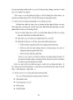Nhập và xuất các vỏ bao với Maya phần 4
89
lượt xem 21
download
lượt xem 21
download
 Download
Vui lòng tải xuống để xem tài liệu đầy đủ
Download
Vui lòng tải xuống để xem tài liệu đầy đủ
CHUYỂN QUẦN VÀO CÙNG SOLVER CỦA ÁO Trong cửa sổ Outliner, nhấp chuột chọn shritExport:shirt. Từ Main Menubar, nhấp chọn Display Show Show Selection. Lệnh này làm cho áo bỏ thuộc tính ẩn trước đó. Từ Main Menubar, nhấp chọn Simulation Solvers shirtExport:cpSolver1, lệnh này chọn solver của áo là solver hiện hành. Trong màn hình persp nhấp chọn quần. Từ Main Menubar, nhấp chọn Simulation Transfer Garment để chuyển quần vào cùng solver của áo. Nếu nhìn kỹ trên màn hình bạn sẽ thấy quần chưa hoàn toàn nằm phía trong áo, vì vậy các bạn...
Chủ đề:
Bình luận(0) Đăng nhập để gửi bình luận!

CÓ THỂ BẠN MUỐN DOWNLOAD